5.7 Options de correction avancées
La page Options de correction avancées permet de définir des indicateurs de correctif pour chaque correction. La configuration des drapeaux de correctif pour un correctif sélectionné constitue la sixième étape de la planification du déploiement d'un correctif sélectionné. Les icônes affichés dans cette page représentent les indicateurs de correctif pouvant être définis pour chaque paquetage.
Figure 5-18 Page Options de correction avancées
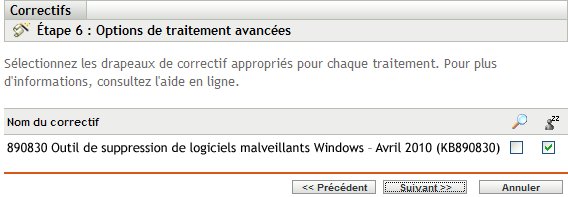
Le tableau suivant décrit les fonctionnalités de chaque icône disponible dans la page Options de correction avancées :
Tableau 5-4 Page Options de traitement avancées
REMARQUE : en fonction du type de correctif sélectionné, les icônes affichées dans le Tableau 5-4 changent dynamiquement. Il se peut donc que vous ne puissiez pas sélectionner certaines des options décrites dans ce tableau.
Cliquez sur le bouton pour ouvrir la page Options de notification de pré-installation. Cliquez sur le bouton pour revenir à la page précédente. Cliquez sur pour quitter l'assistant.